在使用excel办公软件进行数据处理和编辑的时候,巧妙的使用函数能够使我们的数据里工作变得更加快捷、顺畅,但是,很多新接触excel办公软件的小伙伴并不会使用函数,遇到查询对比的情况总是使用排序的方法,或者肉眼挨个对比。下边,我们就分享一个excel查询函数的使用技巧,希望对你有所帮助或者启发!
首先,打开Excel表格,分别在sheet和sheet2中输入一些较长的数字。然后,利用Excel的查询函数来比较这两组数据。
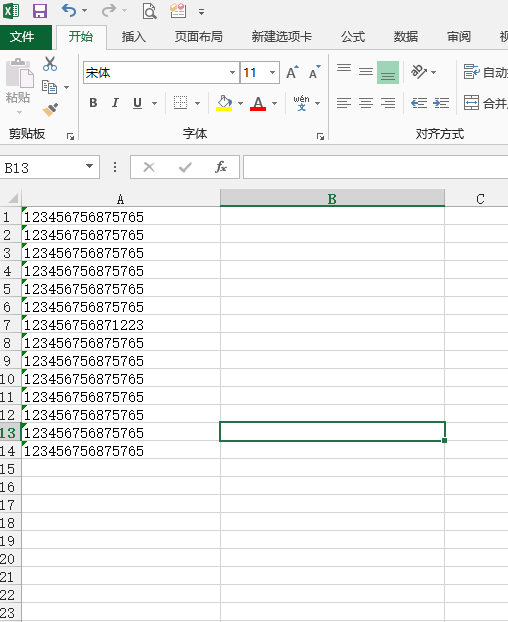
2、在sheet1我们这一组数字后面添加一栏辅助列,我们输入“相同”,随后,我们把鼠标移动到sheet2的第一个数字后面的单元格内,点击菜单栏上的公式“插入函数”,这里我们使用“VLOOKUP”函数,点击“确定”。
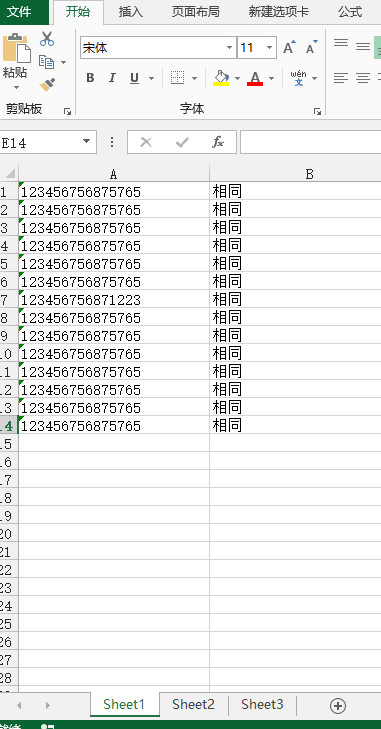

3、我们根据对话框中参数的输入提示,输入正确的参数值。参数值都有说明,可以按照下方说明进行输入。
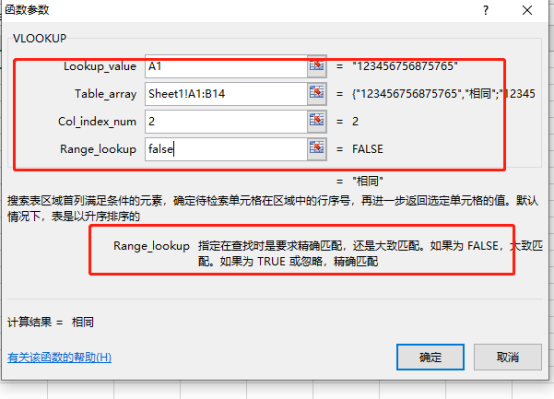
4、参数设置完成之后,我能点击确定,将鼠标移动到单元格右下角变为黑色十字的时候,我们下拉复制公式给整列,如果在显示结果是“相同”的表示两组数据是一样的数据,否则,就是两个表格里不同时存在的数据。
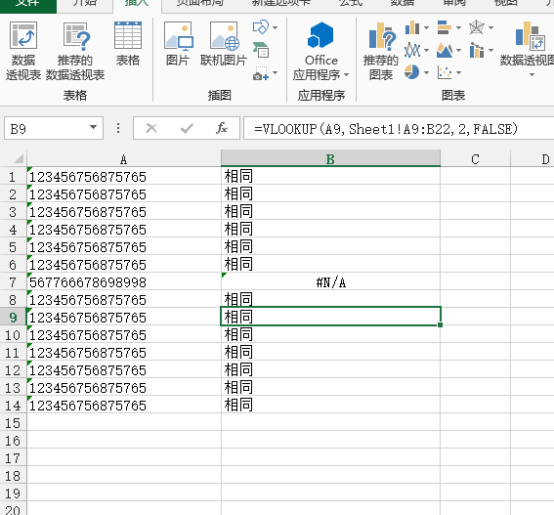
excel查询函数的是有方法你学会了吗?当然还有其他别的查询函数也可以完成其他查询对比操作,这是比较基本的简单的查询函数,我们必须要从简单的学起,才可以不断积累更多的函数知识哦!





